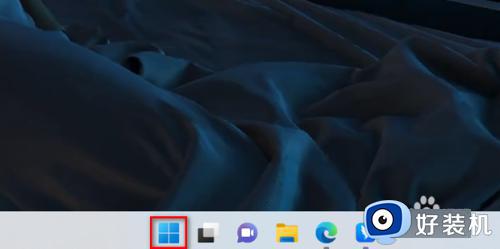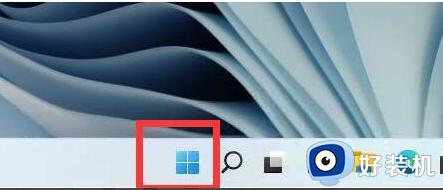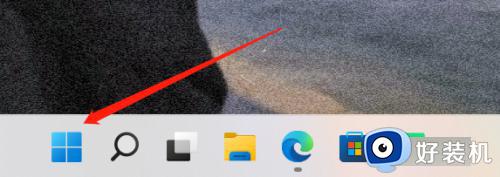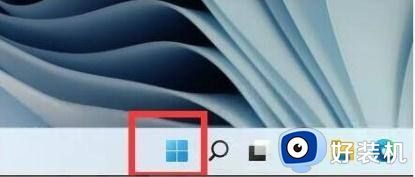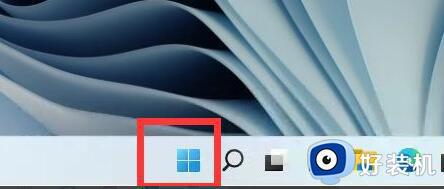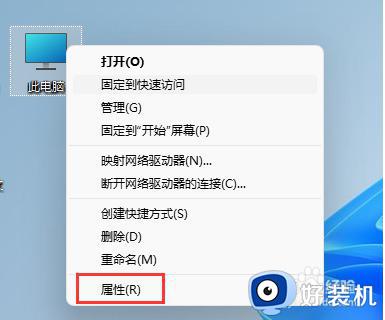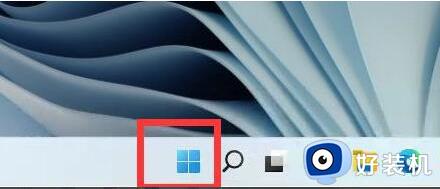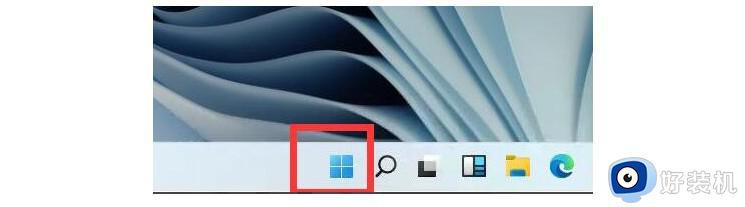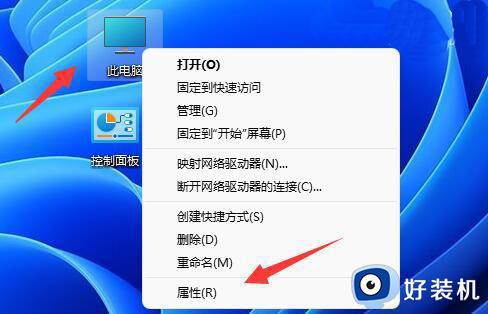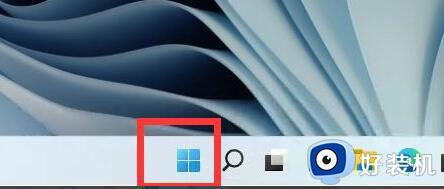win11的电脑配置在哪看 windows11如何查看电脑配置参数
时间:2024-06-25 14:16:00作者:huige
我们如果要安装一些游戏或者软件时,都会有配置要求,所以要安装的时候需要先看一下配置是否达到要求,但是有用户升级到win11系统之后,并不知道电脑配置在哪看,其实查看方法也不会难,本文这就给大家详细介绍一下windows11查看电脑配置参数的详细方法吧。
方法一、
1、点击win11任务栏windows图标打开开始菜单。
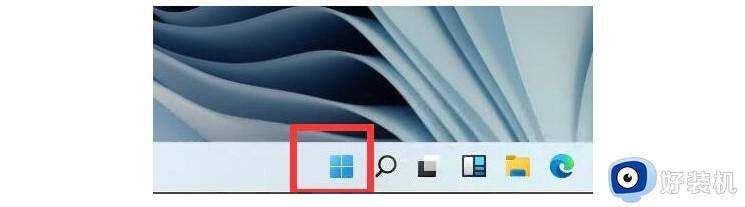
2、然后,点击开始菜单中找到设置,也就是右上角的齿轮图标。
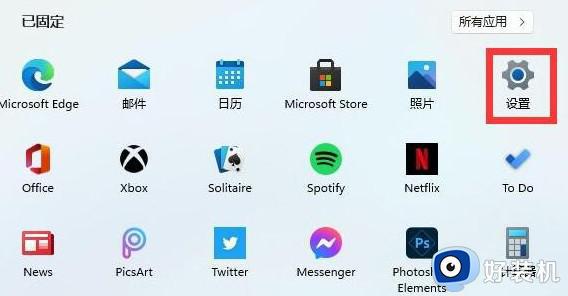
3、进入设置界面后,点击选择system选项,也就是系统选项,点击进入。
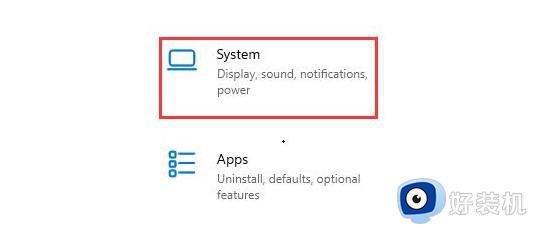
4、 最后,你就可以在右侧页面看到电脑详细的配置信息。
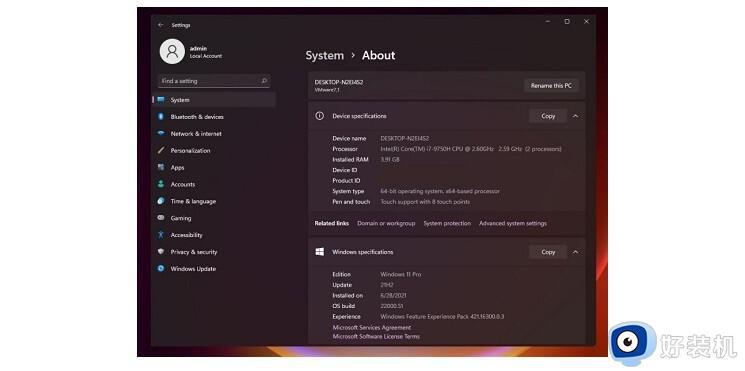
方法二
1、在桌面上右键点击“这台电脑”,在弹出的菜单选项中,选择“属性”。
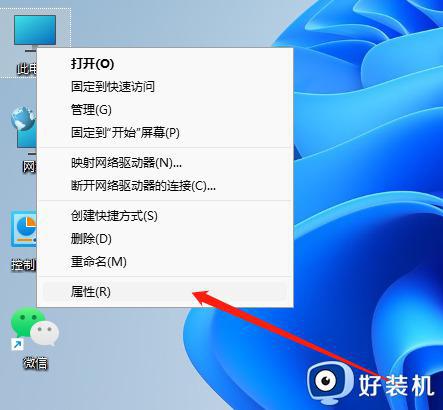
2、在打开的属性中,我们就可以直观的查看到处理器(CPU)、内存等部分核心硬件信息。
3、另外我们还需要查看显卡,因此还需要点击左侧的“设备管理器”。
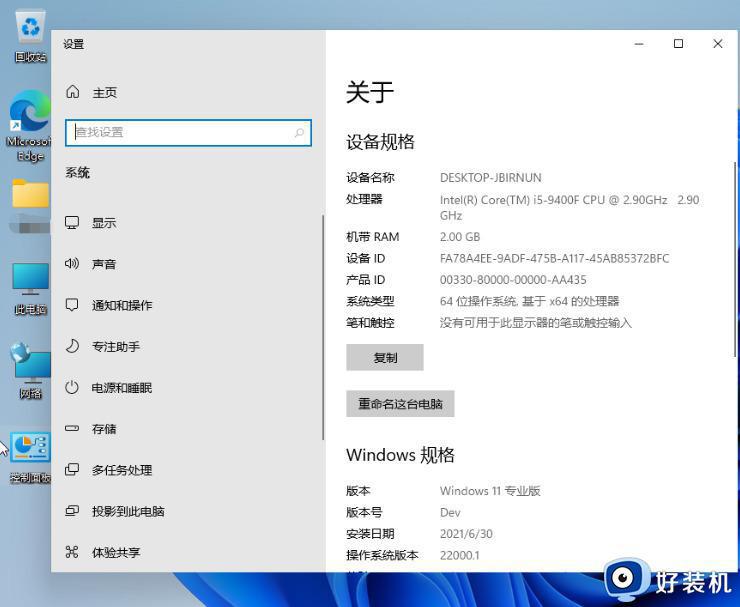
4、我们也可以使用键盘快捷键“win+r”然后输入cmd,打开命令提示符,然后输入systeminfo即可查看。
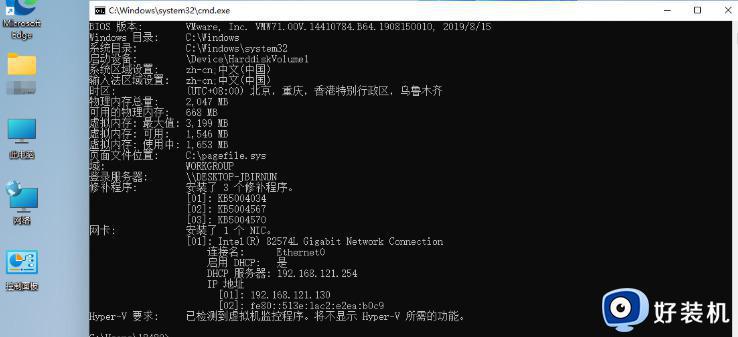
以上给大家介绍的就是windows11如何查看电脑配置参数的详细内容,大家有需要的话可以学习上述方法步骤来查看,希望帮助到大家。